IIS или Интернет информационни услуги е технология, включена в Windows Server, която осигурява подобрен със сигурност, лесен за управление уеб сървър за разработване и надеждно хостване на уеб приложения и уеб услуги. Това дава възможност на организациите да предоставят богат уеб базиран опит. IIS не е включен по подразбиране в настолните издания на Windows. Трябва да го включите.
Нека да видим сега как да активирате или включите Интернет информационните услуги Windows 8. Процедурата остава същата, както беше в предишните издания.
Включете IIS или Internet Information Services на Windows 8
Натиснете клавиша Win + R в комбинация, за да изведете диалоговия прозорец „Изпълнение“. В него въведете 'appwiz.cpl “и натиснете бутона„ OK “.
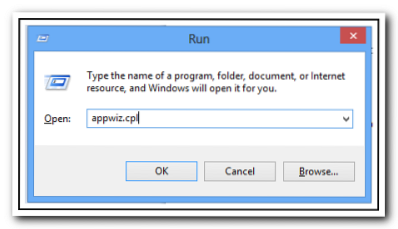
Ще бъдете насочени към екрана „Програми и функции“ на „Контролен панел“. Там в левия прозорец ще намерите връзка към Включете / изключете функциите на Windows. Кликнете върху тази връзка.
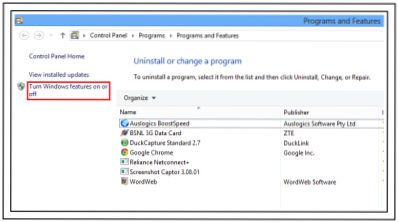
Сега трябва да ви се вижда нов екран „Функции на Windows“. Превъртете и потърсете опцията Интернет информационни услуги и поставете отметка в нейното квадратче, за да включите функцията.
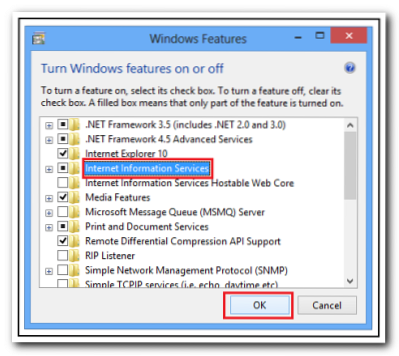
На този етап можете да оставите настройките по подразбиране и да кажете „ОК“, но със сигурност можете да ги разширите и да проверите и останалите компоненти, ако искате да изберете всички или да отмените избора на някои.
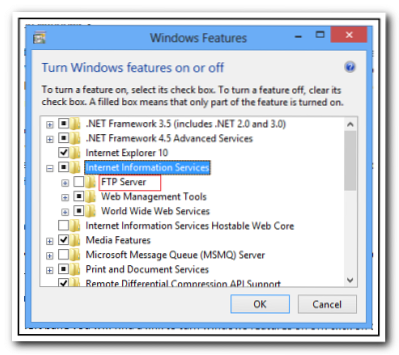
След като конфигурирате и желаните опции, натиснете бутона „ОК“ и изчакайте търпеливо няколко минути, за да позволите на функциите на Windows да търсят необходимите файлове, да ги инсталират и да приложат промените.
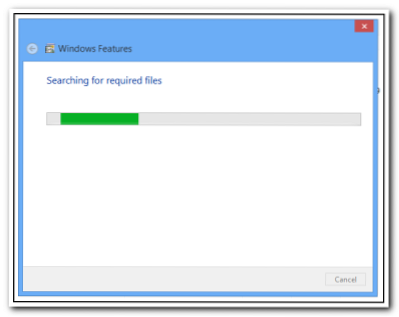
Това е всичко. Вече ще инсталирате успешно новата версия на IIS Интернет информационни услуги на Windows 8 ще видите нова начална страница на localhost. Вижте снимката на екрана по-долу.
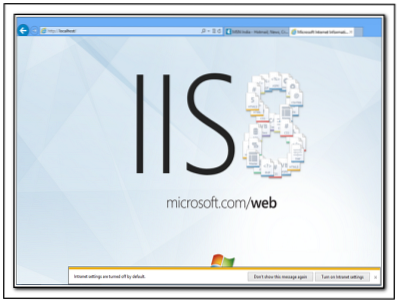
Ето как можете да активирате или включите Интернет информационните услуги (IIS) на Windows 8.
Отидете тук, ако искате да научите как да хоствате свой собствен WordPress блог с Microsoft IIS.
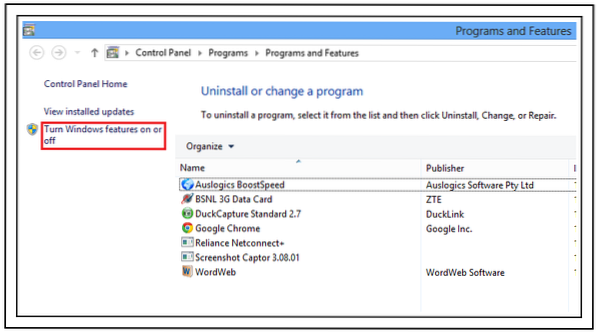
 Phenquestions
Phenquestions


